在Web服务器的配置与管理中,IIS(Internet Information Services)作为微软提供的强大工具,常被用于托管和发布网站,有时会遇到一个奇怪的现象:通过绑定的域名可以正常访问服务器,但直接使用服务器的IP地址却无法访问,这一现象背后隐藏着多种可能的原因,本文将深入探讨这些原因,并提供相应的解决方案。
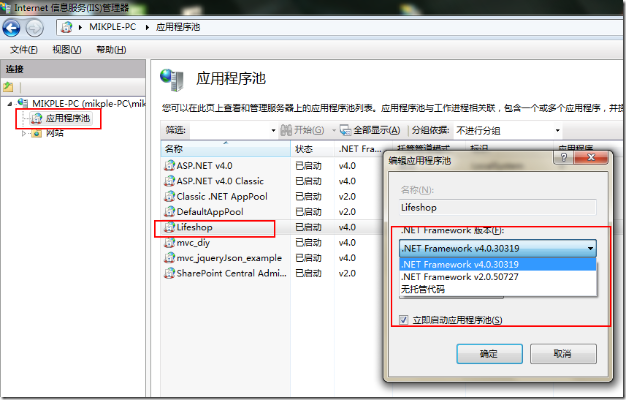
云服之家,国内最专业的云服务器虚拟主机域名商家信息平台
DNS解析问题
原因解析:
最直接且常见的原因是DNS(域名系统)解析的问题,当客户端通过域名访问时,浏览器会向DNS服务器请求解析该域名对应的IP地址,如果DNS服务器配置正确,它会返回正确的服务器IP地址,但如果DNS解析被错误配置或DNS服务器本身存在问题,就可能导致IP地址无法正确解析,从而无法访问。
解决方案:
- 检查本地DNS设置:在命令行中输入
ipconfig /all(Windows)或ifconfig(Linux/Mac),查看DNS服务器设置是否正确。 - 更换公共DNS:可以尝试更换为Google的8.8.8.8或8.8.4.4等公共DNS服务器,看是否能解决问题。
- 清除DNS缓存:在Windows中,可以通过命令
ipconfig /flushdns清除DNS缓存;在Linux中,可以使用sudo systemctl restart NetworkManager命令重启网络服务。
IIS绑定配置问题
原因解析:
IIS的配置中,需要明确指定哪些IP地址和端口上监听哪些服务,如果仅将特定域名绑定到某个IP地址和端口,而未将IP地址直接绑定,那么直接通过IP访问时就会因为没有对应的绑定配置而无法访问。
解决方案:
- 检查IIS绑定:打开IIS管理器,选择网站,右键点击“绑定...”,查看是否有针对特定IP地址的绑定,如果没有,需要添加相应的绑定。
- 通配符映射:如果希望所有IP都能访问,可以尝试使用通配符代替特定IP地址进行绑定,但请注意,这可能会带来安全风险。
防火墙与安全组设置
原因解析:
服务器防火墙或网络防火墙可能阻止了直接通过IP地址的访问,云服务提供商(如AWS、Azure等)的安全组规则也可能限制了入站流量。
解决方案:
- 检查防火墙规则:确保防火墙允许对应端口(如HTTP通常是80端口,HTTPS是443端口)的入站和出站流量。
- 检查云服务安全组:如果使用云服务,请检查安全组规则是否允许对应IP和端口的访问。
网络路由与NAT问题
原因解析:
在某些网络环境中,可能存在复杂的路由配置或网络地址转换(NAT)设置,这些设置可能影响直接通过IP地址的访问,内网中的服务器IP可能是内网私有地址,对外不可见。
解决方案:
- 检查路由表:使用
route -n(Windows)或ip route(Linux)查看路由表配置。 - 检查NAT设置:如果使用了NAT,请确保NAT配置正确且允许对应端口的转发。
浏览器缓存与Cookie问题
原因解析:
有时浏览器缓存或Cookie设置也可能导致看似无法访问的问题,特别是当域名和IP指向同一服务器时,浏览器的缓存和Cookie可能因域名不同而有所区别。
解决方案:
- 清除浏览器缓存和Cookie:尝试在隐私模式下访问或使用清除缓存的工具。
- 检查Cookie域名设置:确保Cookie的域名设置正确,不会因域名变化而失效。
服务器配置与权限问题
原因解析:
服务器本身的配置和权限设置也可能影响访问,IIS用户权限不足、应用程序池配置错误等都可能导致无法访问。
解决方案:
- 检查IIS用户权限:确保IIS用户(如
IUSR)有足够的权限访问相关文件和目录。 - 检查应用程序池:确保应用程序池运行正常,且配置正确,可以尝试重启IIS服务或应用程序池。
总结与预防建议
通过上述分析可以看出,IIS设置后域名访问正常但IP无法访问的问题可能涉及多个方面,包括DNS解析、IIS绑定配置、防火墙设置、网络路由、浏览器缓存以及服务器本身配置等,解决这类问题时需综合考虑各方面因素,逐一排查并调整相应的配置,为了预防类似问题的发生,建议定期进行服务器维护和安全检查,确保各项配置正确且符合最佳实践,对于关键业务应用,建议采用域名而非直接IP进行访问,以提高安全性和可管理性。

